Hoy continuando con los ejercicios básicos veremos como calcular el área de un triangulo, este tipo de ejercicio caso siempre son propuestos en ambientes de estudios en diferentes lenguajes de programación, personalmente hice un ejercicio parecido en el lenguaje java cuando llevaba un curso de programación en la universidad, siguiendo la misma lógica llevaremos este ejercicio al IDE de Android Studio, sin mas que contarles empezaremos con este ejercicio básico..
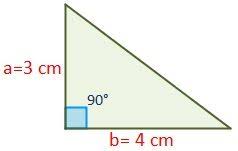
Método para calcular el área de un triangulo
- Conocer la base
- Conocer la altura
- multiplicar la base por la altura
Como calcular el área de un triangulo en android studio

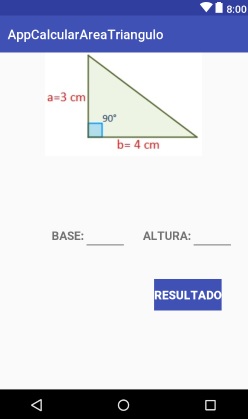
Ahora empezaremos con la parte gráfica donde crearemos como se muestra en la imagen que esta arriba, solo utilizaremos:
- 3 textView
- 2 editText
- 1 Button
Si se fijan también incluí una imagen “el del triangulo” eso se logra con un imageView pero no es necesario, igual dejare al final para que descarguen la aplicación:
activity_main
<?xml version="1.0" encoding="utf-8"?>
<RelativeLayout xmlns:android="http://schemas.android.com/apk/res/android"
xmlns:app="http://schemas.android.com/apk/res-auto"
xmlns:tools="http://schemas.android.com/tools"
android:layout_width="match_parent"
android:layout_height="match_parent"
tools:context=".MainActivity">
<ImageView
android:id="@+id/imageView"
android:layout_width="match_parent"
android:layout_height="wrap_content"
android:layout_alignParentTop="true"
app:srcCompat="@drawable/triangulo" />
<TextView
android:id="@+id/textView"
android:layout_width="wrap_content"
android:layout_height="wrap_content"
android:layout_alignParentStart="true"
android:layout_below="@+id/imageView"
android:layout_marginStart="83dp"
android:layout_marginTop="108dp"
android:text="BASE:"
android:textSize="18sp"
android:textStyle="bold" />
<EditText
android:id="@+id/edTxtBase"
android:layout_width="wrap_content"
android:layout_height="wrap_content"
android:layout_alignBaseline="@+id/textView"
android:layout_alignBottom="@+id/textView"
android:layout_toEndOf="@+id/textView"
android:ems="3"
android:inputType="textPersonName"
android:textStyle="bold" />
<TextView
android:id="@+id/textView2"
android:layout_width="wrap_content"
android:layout_height="wrap_content"
android:layout_alignBaseline="@+id/edTxtBase"
android:layout_alignBottom="@+id/edTxtBase"
android:layout_marginStart="25dp"
android:layout_toEndOf="@+id/edTxtBase"
android:text="ALTURA:"
android:textSize="18sp"
android:textStyle="bold" />
<EditText
android:id="@+id/edTxtAltura"
android:layout_width="wrap_content"
android:layout_height="wrap_content"
android:layout_alignBaseline="@+id/textView2"
android:layout_alignBottom="@+id/textView2"
android:layout_toEndOf="@+id/textView2"
android:ems="3"
android:inputType="textPersonName"
android:textStyle="bold" />
<Button
android:id="@+id/btnCalcular"
android:layout_width="wrap_content"
android:layout_height="wrap_content"
android:layout_alignStart="@+id/textView2"
android:layout_below="@+id/edTxtAltura"
android:layout_marginStart="17dp"
android:layout_marginTop="43dp"
android:text="RESULTADO"
android:textSize="18sp"
android:textStyle="bold"
android:textColor="#FFFFFF"
android:background="#3F51B5" />
<TextView
android:id="@+id/textView3"
android:layout_width="wrap_content"
android:layout_height="wrap_content"
android:layout_alignBaseline="@+id/btnCalcular"
android:layout_alignBottom="@+id/btnCalcular"
android:layout_toStartOf="@+id/btnCalcular"
android:ems="8"
android:textSize="18sp"
android:textStyle="bold" />
</RelativeLayout>
Ahora nos vamos a la parte del código en nuestro MainActivity:
MainActivity
public class MainActivity extends AppCompatActivity {
EditText altura;
EditText base;
Button calcular;
TextView resultado;
AlertDialog.Builder dialog;
double area;
DecimalFormat formato = new DecimalFormat("#.00");
@Override
protected void onCreate(Bundle savedInstanceState) {
super.onCreate(savedInstanceState);
setContentView(R.layout.activity_main);
altura = (EditText) findViewById(R.id.edTxtAltura);
base = (EditText) findViewById(R.id.edTxtBase);
calcular = (Button) findViewById(R.id.btnCalcular);
resultado = (TextView) findViewById(R.id.txtResultado);
calcular.setOnClickListener(new View.OnClickListener() {
@Override
public void onClick(View v) {
if(calcular.getText().toString().equals("Limpiar")){
altura.setText("");
base.setText("");
resultado.setText("");
base.requestFocus();
calcular.setText("Calcular");
}else{
if(altura.getText().toString().length() == 0){
dialog = new AlertDialog.Builder(MainActivity.this);
dialog.setTitle("Error");
dialog.setMessage("Ingresar la altura del triángulo");
dialog.setCancelable(false);
dialog.setPositiveButton("Cerrar", new DialogInterface.OnClickListener() {
public void onClick(DialogInterface dialogo, int id) {
dialogo.cancel();
altura.requestFocus();
}
});
dialog.show();
}else{
if(base.getText().toString().length() == 0){
dialog = new AlertDialog.Builder(MainActivity.this);
dialog.setTitle("Error");
dialog.setMessage("Ingresar la base del triángulo");
dialog.setCancelable(false);
dialog.setPositiveButton("Cerrar", new DialogInterface.OnClickListener() {
public void onClick(DialogInterface dialogo, int id) {
dialogo.cancel();
base.requestFocus();
}
});
dialog.show();
}else{
area = Double.parseDouble(altura.getText().toString()) * Double.parseDouble(base.getText().toString()) / 2;
resultado.setText("El área es: " + formato.format(area));
calcular.setText("Limpiar");
}
}
}
}
});
}
}
Con eso hemos terminado, así que les voy dejar a continuación el enlace de descarga, pero recuerda. Copiar no es lo mismo que comparar.
Nota:
Si vas a descargar la aplicación de ejemplo te sugiero que primero observes si tienes tu IDE actualizado, pues para este ejercicio nosotros utilizamos Android Studio 3.0.1.
Si usas una versión inferior tal vez tengas problemas al momento de ejecutarlo.
De todas formas te dejo la aplicación si requieres descargarla:
También te puede interesar como calcular el área de un circulo.
Hola soy Alex Céspedes fundador de ANDROFAST, programo algunas cosas por diversión, me gusta aprender cosas nuevas y estoy pendiente de todo lo que tenga que ver con tecnología. Este blog lo cree para todas las personas que tengan dificultades en la programación, para ser sincero nunca fui bueno y reprobé algunos cursos de programación, pero mis ganas de aprender pudieron más. SI YO PUEDO TU PUEDES ANIMO!